Le module optionnel "Factures" propose une gestion efficace de votre facturation.
Trois accès sont possibles au module facture :
- A partir du menu général / page d'accueil en cliquant sur le bouton "Factures".
-
A partir de F2 (sans création de facture) en
cliquant sur le bouton "Factures".
- Accès automatique suite à une création de facture en fiche compte F2 par le bouton "Facturer".
Le module facture se compose de l'en-tête et du tableau des objets de la facture.
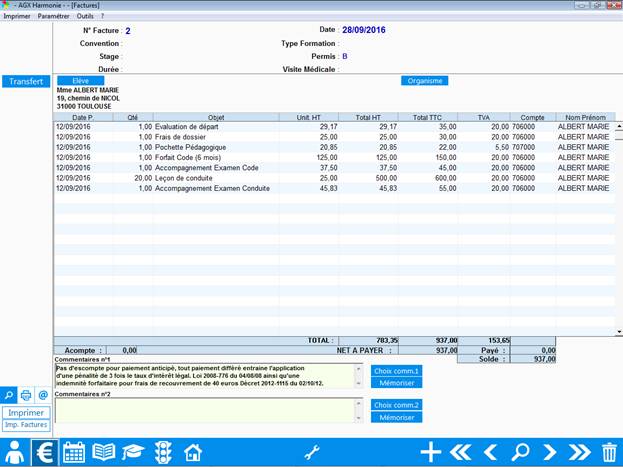
2. facturATION par la fiche compte
La facturation ne concerne que les Auto-écoles devant travailler sur les "engagements" (en général sous forme de SARL) et non sur les Recettes - Dépenses.
La facturation se fait donc à partir des débits (prestations prises par l'élève).
Chaque article en débit ne peut être facturé qu'une seule fois. Pour savoir si un débit ou une leçon de conduite a déjà été facturé, il suffit de vérifier la colonne "F" où se trouve le n° de facture.
Celui-ci est vide lorsque l'article n'a pas été encore facturé.
Le double-clic sur le n° de facture dans la colonne
"F" ouvre le module factures directement sur la facture
correspondante.
Vérifier dans le tableau des débits sur la colonne "F" que les débits n'ont pas déjà été facturés, et que tout ce qui doit être facturé est bien noté en débit : leçon de conduite ou examen….
Cliquer sur le bouton "Facturer"
Choisir entre :
- Facturer le dû réel = facturer les prestations dont la date est antérieure à la date du jour et n'étant pas encore facturées.
- Facturer le Solde = facturer toutes les prestations pas encore facturées, quelle que soit la date.
Cliquer sur le bouton "Facturer", le logiciel crée la facture et affiche cette dernière. Vous pouvez alors insérer des précisions ou faire d'éventuelles modifications. Pour l'imprimer, cliquer sur le bouton "Imprimer".
Un troisième mode de facturation, la "Facturation partielle", est proposé lorsque vous disposez du logiciel de formation professionnelle ProForma ou du module optionnel Devis / Factures. Il permet de sélectionner directement les débits à facturer.
Ces modules permettent également de regrouper les prestations de plusieurs élèves sur une même facture = case à cocher "Facturer sur la facture n°".
B.
Facturation
rapide d'une liste d'élèves
Etablissez une liste d'élèves grâce au module liste élève. Supprimez éventuellement les élèves que vous ne désirez pas facturer en cliquant sur l'élève puis en appuyant sur la touche Suppr du clavier, et cliquez sur "Facturer". Choisissez comme lors d'une facturation individuelle "Facturer le dû réel" ou "Facturer le solde".
Cette facturation est indépendante de la facturation par la fiche compte.
Cliquer sur le bouton "Factures" par le menu général ou par la fiche compte.
Pour créer une facture, cliquer sur le bouton
"Factures", puis sur le
bouton de création ou sur la touche Insert.
La facturation manuelle vous permet :
-
de choisir
l'élève ou l'organisme à facturer, en tapant sur les boutons respectifs ![]() ou
ou![]() .
Pour pouvoir renseigner un organisme, il faut avoir préalablement créé
sa fiche identité F1 en cliquant sur "Afficher",
"Organisme".
.
Pour pouvoir renseigner un organisme, il faut avoir préalablement créé
sa fiche identité F1 en cliquant sur "Afficher",
"Organisme".
- de renseigner la facture, soit :
· Manuellement, en tapant directement l'objet à facturer
· En semi-automatique, en faisant apparaître la liste de vos prestations en double cliquant sur la colonne objet sur la ligne à renseigner.
· En automatique en cliquant sur le bouton "Insérer Formule" (Fonction optionnelle).
- d'adapter le règlement et les commentaires en saisissant votre texte dans la case "Commentaire"
Vous pouvez modifier diverses rubriques de votre nouvelle facture. La plupart des informations sont inscrites automatiquement lors de la création de la facture.
Afin que vos factures soient les plus complètes possible et adaptées à vos besoins, vous avez la possibilité de personnaliser 6 rubriques. Il s'agit des rubriques présentes en en-tête de vos factures, en dessous de la date et du numéro de facture.
Réglez ces rubriques dans "Paramétrer, paramètres", renseignez les paramètres 7 à 12.
|
Date |
Vous pouvez laisser la date proposée par défaut, ou la ressaisir. |
|
Organisme |
Si c'est un Organisme ou une Entreprise qui finance la formation de l'élève, enregistrer d'abord cet organisme en fiche identité F1 "comme un élève". Créer pour cela une fiche organisme par le menu déroulant "Afficher", "Organisme". Ainsi lorsque vous cliquez sur "Organisme" dans les factures, la fenêtre de Choix de l'organisme à facturer s'ouvre. Saisir le nom de celui-ci puis valider, la facture est ainsi au nom de l'organisme. |
|
Acompte
|
Indiquer le total des règlements de l'élève. Ce montant sera déduit du total de la facture pour donner le "net à payer". |
|
Payé |
En plus de la rubrique
"Acompte" la rubrique "Payé" vous permet de saisir le
montant payé sur la facture. |
|
Commentaires |
Un message complémentaire peut être spécifié : saisir vos commentaires dans la case prévue à cet effet, vous pouvez ensuite l'enregistrer en cliquant sur le bouton "Mémoriser" et lui donner un nom. Ainsi vous pouvez mémoriser autant de messages types dont vous avez besoin, et les inscrire dans vos factures soit en les sélectionnant par le bouton "Choix d'un commentaire", soit de façon automatique (voir dernier chapitre "Personnaliser les factures") |
|
Paiement
|
Le mode de paiement peut être spécifié au sein du commentaire. |
|
Rubriques
paramétrables |
Après avoir personnalisé vos factures en paramétrant chacune des six rubriques, vous pouvez saisir vos informations spécifiques. Inscrivez vos informations, puis validez. |
Vous pouvez aussi rajouter un complément en en-tête de vos factures, saisissez celui-ci dans le paramètre n°24 "Compl. entête facture" du menu déroulant "Paramétrer, paramètres".
C.
N°
d'existence et TVA intRAcommunautaire
Pour faire apparaître le numéro d'existence sur les factures, renseignez la ligne 21 "N° d'Existence" dans le menu déroulant "Paramètres".
Pour faire apparaître la TVA intracommunautaire sur les factures, renseignez la ligne 23 "TVA Intracomm." dans le menu déroulant "Paramètres".
D.
Mention
Membre d'association agréé
Le
message "membre d’association agréée par l’administration fiscale,
acceptant les règlements par chèque" peut être automatiquement imprimé sur
les factures.
Pour
cela notez "OUI" dans le paramètre n°25 du module facture.
Vous avez la possibilité de rechercher une facture selon différents critères :
- Le nom de l'élève
- L'organisme
- La date de la facture
- Le numéro de la facture
Cliquez sur le bouton de recherche et renseignez un ou plusieurs critères avant de cliquer sur le bouton "Recherche"
Dans la partie de droite de votre fenêtre, la facture (ou les factures) correspondante s'affiche.
Pour sélectionner la facture souhaitée, double-cliquez dessus.
Pour naviguer entre vos différentes factures, utilisez les boutons de navigation pour passer d'une facture à une autre, accéder à la première ou à la dernière facture.
6. Supprimer des objets dans une facture
Cliquer sur la ligne à supprimer et utiliser la touche Suppr du clavier. Une fenêtre demande confirmation.
Une seconde fenêtre s'ouvre, proposant la possibilité de facturer à nouveau cette prestation (supprime le numéro de facture lié à la prestation en fiche compte).
|
|
Vous pouvez supprimer toutes les prestations facturées en une seule fois, utilisez la combinaison de touches CTRL et SUPPR de votre clavier. |
Le logiciel vous propose 2 boutons d'impressions :
- Cliquer sur le bouton "Imprimer" pour lancer l'impression de la facture visualisée.
- Cliquer sur le bouton "Imp. Factures" pour lancer l'impression de plusieurs factures .
Une fenêtre s'ouvre, inscrire les numéros de la première et la dernière facture à imprimer puis cliquer sur "Imprimer".
Vous pouvez si besoin utiliser du listing (Papier Continu) en le précisant dans le module Facturer en "Paramètres", ligne 20.
Rappel : Vous pouvez si le vous le désirez imprimer
uniquement le premier prénom de l’élève sur les factures et les reçus. Si vous
souhaitez imprimer tous les prénoms mettez le paramètre n°27 "Un Prénom / Facture" à "NON"
dans le module Factures.
Cette fonction permet aux écoles de conduite ayant une comptabilité sur les engagements (et non sur les recettes) de transférer des factures dans un logiciel de comptabilité.
Indiquer les numéros de la première et de la dernière facture à transférer, indiquer aussi le numéro correspondant à votre journal de vente, puis cliquer sur le bouton "Transfert".
9. Personnaliser les factures
Il est possible de personnaliser votre module facture selon vos spécificités. Pour cela, cliquez une fois sur le menu "Paramétrer" puis sur le sous menu "Paramètres‘’, ou appuyez simultanément sur Ctrl + P.
La fenêtre "Paramétrage" s'ouvre.
Pour paramétrer une rubrique, double-cliquez sur la ligne désirée.
Saisissez la nouvelle information ou sélectionnez-là si une liste s'affiche puis validez,
Recommencez cette manipulation pour chaque ligne de paramètre que vous désirez changer.
|
Ligne 1 à 5 |
N° de comptes |
Indiquer les numéros de compte correspondant à chaque prestation. Ces numéros de compte sont utilisés lors d'un transfert en comptabilité si le compte n'est pas renseigné directement sur la facture. |
|
Ligne 6 |
Facture détaillée |
Pour ne pas afficher le détail des leçons de conduite, choisir "NON". Les leçons apparaîtront sous la forme : "15 leçons de conduite". |
|
Ligne 7 à 12 |
Champs paramétrables |
Rubriques paramétrables : peuvent servir à noter des informations spécifiques comme les "n° de convention", "Durée de stage", "Type de formation", etc. |
|
Ligne 13 |
Imprimer En-tête |
Mettre NON si vous désirez imprimer vos factures sur du papier à en-tête. |
|
Ligne 14 |
Imp. Colonne Date |
Permet de faire figurer la colonne de date des prestations sur vos factures. Si vous utilisez le mode de facturation détaillée, cette colonne contient la date exacte de la prestation (Date de la leçon de conduite). |
|
Ligne 21 |
N° d'Existance |
Permet de saisir votre n° d'existence. |
|
Ligne 22 |
Nb. Exemplaires fact |
Indiquer le nombre de factures à imprimer par défaut. |
|
Ligne 23 |
TVA Intracomm. |
Permet de saisir votre n° de TVA intracommunautaire. |
|
Ligne 24 |
Compl. entête
facture |
Vous pouvez rajouter un complément en en-tête de vos factures, saisissez le dans ce paramètre. |
|
Ligne 25 |
Membre assoc. /
Fact. |
Imprime la
mention "membre d’association agréée par l’administration fiscale,
acceptant les règlements par chèque" sur vos factures. |
|
Ligne 26 |
Marge en mm |
Ajuste le corps
des factures au millimètre près sur vos impressions. |
|
Ligne 27 |
Un prénom /
facture |
Choisir si l'on veut imprimer un seul prénom ou tous les prénoms des élèves sur les factures. |
|
Ligne 28 |
Impr. Entete bas
page |
Permet ne pas imprimer les coordonnées de l'auto-école en bas de page si le paramètre est à NON. |
|
Lignes 33 et 34 |
N° Comm. / défaut |
Saisir le n° d'un commentaire utilisé systématiquement : celui-ci sera automatiquement ajouté en bas de toute facture. |
Une fois le paramétrage achevé, cliquez sur le bouton "Fermer".
